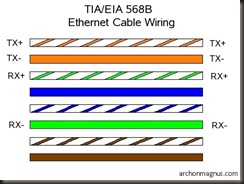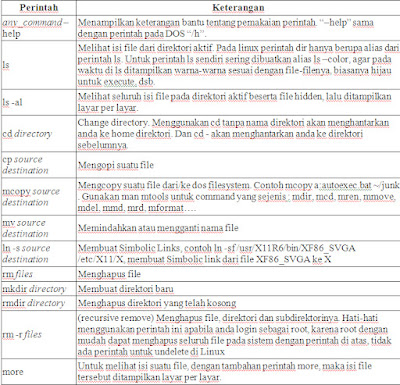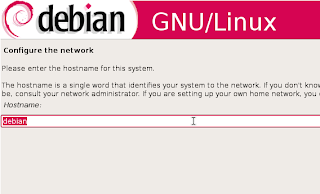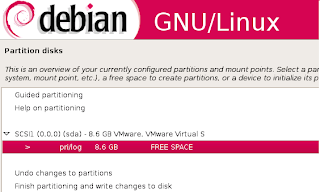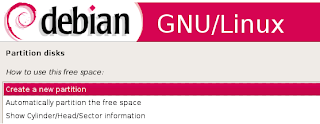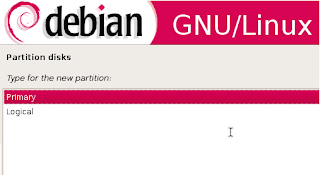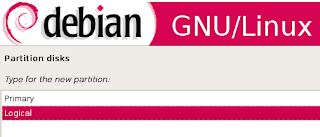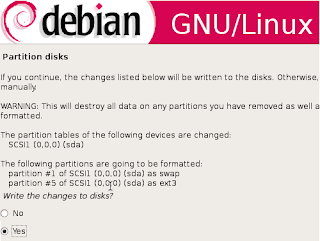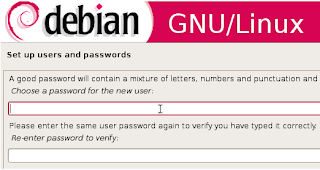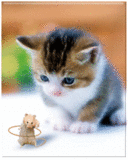Pengertian DTE dan DCE
1. Data circuit terminating equipment.
Sebuah data circuit-terminating peralatan (DCE) adalah perangkat yang berada di antaraperalatan terminal data (DTE) dan rangkaian transmisi data. Hal ini juga disebut dataperalatan komunikasi dan peralatan data carrier.Dalam sebuah stasiun data, DCE melakukan fungsi seperti konversi sinyal, coding, dangaris clocking dan dapat menjadi bagian dari peralatan DTE atau menengah. Interfacingperalatan mungkin diperlukan untuk beberapa peralatan terminal data (DTE) ke dalamrangkaian transmisi atau saluran dan dari sirkuit transmisi atau saluran ke DTE.Meskipun istilah yang paling sering digunakan dengan RS-232, beberapa komunikasidata standar yang mendefinisikan berbagai jenis antarmuka antara DCE dan DTEsebuah. DCE adalah perangkat yang berkomunikasi dengan perangkat DTE dalamstandar ini. Standar yang menggunakan nomenklatur meliputi:* Federal Standard 1037C, MIL-STD-188* RS-232* Beberapa standar ITU-T di seri V (terutama V.24 dan V.35)* Beberapa standar ITU-T di seri X (terutama X.21 dan X.25)Sebagai aturan umum, bahwa perangkat DCE menyediakan sinyal clock (clockinginternal) dan mensinkronisasi perangkat DTE pada jam yang disediakan (clockingeksternal). D-sub konektor mengikuti aturan lain untuk tugas pin. perangkat DTEbiasanya transmisi pada nomor pin konektor 2 dan terima pada nomor pin konektor 3.DCE perangkat hanya yang sebaliknya: pin konektor nomor 2 menerima dan nomor pinkonektor 3 mentransmisikan sinyal.Biasanya, perangkat DTE merupakan terminal (atau komputer), dan DCE adalahmodem.Ketika dua perangkat, yang keduanya atau kedua DTE DCE, harus dihubungkanbersama tanpa modem atau penerjemah media yang sama di antara mereka, semacamkabel crossover harus digunakan, yaitu modem null untuk RS-232 atau seperti biasauntuk Ethernet.
2. Data terminal equipment (DTE).
Data Terminal Equipment (DTE) adalah instrumen akhir yang mengubah informasipengguna menjadi sinyal atau reconverts sinyal yang diterima. Ini juga dapat disebutsirkuit ekor. Sebuah perangkat DTE berkomunikasi dengan data circuit-terminatingperalatan (DCE). DTE / DCE klasifikasi diperkenalkan oleh IBM.Pada dasarnya, V.35 adalah antarmuka serial berkecepatan tinggi yang dirancang untuk mendukung kecepatan data yang lebih tinggi dan konektivitas antara DTE (data-terminal tetap) atau DCEs (peralatan komunikasi data) di atas jaringan digital.Dua jenis perangkat diasumsikan pada setiap ujung kabel interkoneksi untuk kasushanya menambahkan DTE dengan topologi (misalnya untuk sebuah hub, DCE), yangjuga membawa kasus kurang trivial dari interkoneksi perangkat yang sama type: DTE-DTE atau DCE-DCE. Kasus seperti ini perlu kabel crossover, seperti untuk modemEthernet atau null untuk RS-232.Sebuah DTE adalah unit fungsional dari sebuah stasiun data yang berfungsi sebagaisumber data atau data yang tenggelam dan menyediakan komunikasi data fungsi kontrolharus dilakukan sesuai dengan protokol link.Peralatan terminal data mungkin merupakan satu peralatan atau subsistem yang salingterkait beberapa bagian peralatan yang melakukan semua fungsi yang diperlukan yangdiperlukan untuk mengizinkan pengguna untuk berkomunikasi. Seorang penggunaberinteraksi dengan DTE (misalnya melalui antarmuka manusia-mesin), atau DTEmungkin pengguna.Biasanya, perangkat DTE merupakan terminal (atau komputer meniru terminal), danDCE adalah sebuah modem atau perangkat lain milik operator.Sebagai aturan umum, bahwa perangkat DCE menyediakan sinyal clock (clockinginternal) dan mensinkronisasi perangkat DTE pada jam yang disediakan (clockingeksternal). D-sub konektor mengikuti aturan lain untuk tugas pin.* Perangkat pin 25 DTE transmisi pada pin 2 dan terima pada pin 3.* Perangkat pin 25 DCE transmisi pada pin 3 dan terima pada pin 2.* 9 pin perangkat DTE transmisi pada pin 3 dan terima pada pin 2.* Perangkat pin 9 DCE transmisi pada pin 2 dan terima pada pin 3.Istilah ini juga umumnya digunakan dalam konteks Cisco Telco dan peralatan untuk menunjuk suatu alat jaringan, seperti terminal, komputer pribadi, tetapi juga router danjembatan, itu tidak dapat atau tidak dikonfigurasi untuk menghasilkan sinyal clock.Maka PC ke PC koneksi Ethernet juga dapat disebut DTE DTE ke komunikasi.Komunikasi ini dilakukan melalui kabel crossover Ethernet sebagai lawan dari PC keDCE (hub, switch, atau jembatan) komunikasi yang dilakukan melalui kabel Ethernetlurus.